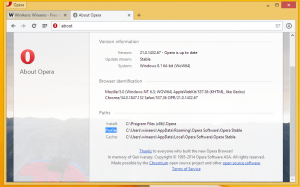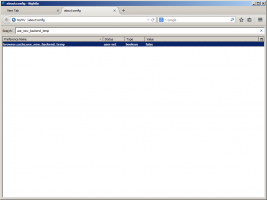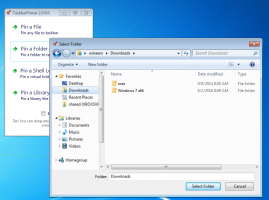Uzyskaj miniatury dla wszystkich możliwych formatów obrazów i wideo w folderach Eksploratora
System Windows obsługuje wyświetlanie powszechnie używanych formatów obrazów i wideo jako miniatur w folderach Eksploratora. Ale w przypadku mniej popularnych formatów nie generuje miniatur. Ponadto we współczesnych wersjach systemu Windows zmienił się interfejs programistyczny do generowania miniatur w porównaniu do starszych wersji, takich jak Windows XP, więc stare rozszerzenia powłoki nie wyświetlają już miniatur Praca. Spójrzmy na niektóre nowoczesne, które działają i generują miniatury we wszystkich możliwych formatach, których możesz potrzebować.
Reklama
Miniatury formatów obrazów
W przypadku formatów graficznych SageThumbs jest naszym zdaniem najlepszym rozszerzeniem powłoki, które obsługuje niezliczone formaty. SageThumbs jest darmowy, obsługuje zarówno 32-bitowe, jak i 64-bitowe edycje systemu Windows i wykorzystuje bibliotekę GFL, stworzoną przez programistę XnView, jako swój backend. Może generować formaty miniatur dla wszystkich popularnych formatów obrazu, a także mniej znanych formatów obrazu, a także formatów aparatu RAW. Posiada również opcjonalną integrację menu kontekstowego. Wspaniałą rzeczą w SageThumbs jest to, że instaluje również programy obsługi właściwości (metadanych), podpowiedzi informacyjne (podpowiedzi) i procedury obsługi ikon dla obsługiwanych formatów. Obsługuje również wtyczki XnView.
- Pobierz i zainstaluj SageThumbs z tej strony.

- Instaluje swoje skróty we wszystkich programach. Ponieważ niektóre aplikacje są nadal 32-bitowe w 64-bitowym systemie Windows, instaluje zarówno 32-bitowe, jak i 64-bitowe programy obsługi miniatur i pozwala skonfigurować każdą z nich osobno.
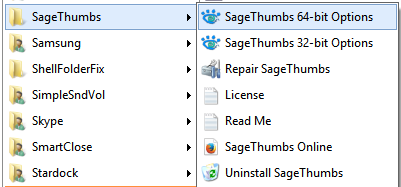
- Uruchom odpowiednią wersję w zależności od tego, czy musisz skonfigurować miniatury dla aplikacji 32-bitowych, czy 64-bitowych. Pojawi się okno opcji:
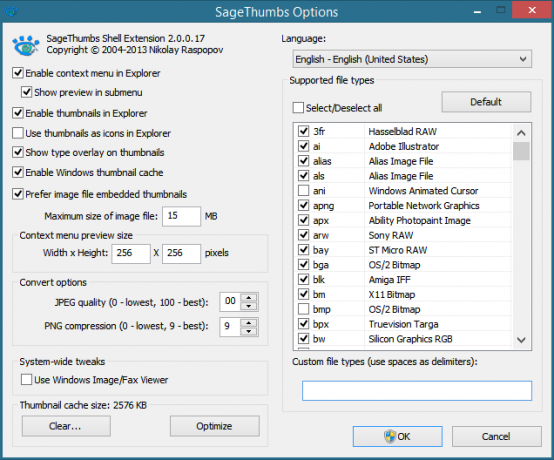
Zalecam odznaczenie opcji „Użyj miniatur jako ikon w Eksploratorze”, ponieważ przy bardzo małych rozmiarach miniatury nie są przydatne. Kliknij OK po skonfigurowaniu żądanych formatów plików i ustawień.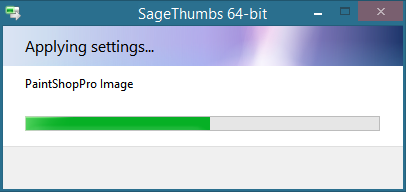
Ciesz się miniaturami dla wszystkich formatów graficznych w Eksploratorze. Jeśli chcesz mieć miniatury plików Adobe Illustrator (.AI), Postscript (.PS/.EPS) i Adobe Acrobat (.PDF), musisz dodatkowo zainstalować określoną wersję GhostScript. Zobacz szczegóły na stronie głównej SageThumbs.
Miniatury formatów wideo
W przypadku miniatur wideo masz do wyboru 2 doskonałe aplikacje: Ikar lub Podgląd multimediów.
Ikar może zapewnić wysokiej jakości miniatury wideo dla dowolnego formatu obsługiwanego przez FFmpeg biblioteka, co oznacza, że obsługuje bardzo dużą ilość formatów. Icaros jest również dostarczany z obsługa nieruchomości dla wielu formatów kontenerów wideo, takich jak AVI/DIVX, MKA/MKV, OGG/OGV/OGM, FLV, RM, APE, FLAC, MPC. Oznacza to, że będziesz mógł wyświetlić szczegółowe informacje o tych typach plików w panelu Szczegóły Eksploratora, w widoku Szczegóły lub na karcie Szczegóły w oknie Właściwości.
- Ściągnij i zainstaluj Ikar z tej strony.

- Rozpocznij konfigurację Icaros z opcji Wszystkie programy w menu Start/widoku aplikacji na ekranie Start.
- Icaros domyślnie wyświetla miniatury dla ograniczonej liczby typów plików. Jeśli chcesz mieć dodatkowe formaty plików, upewnij się, że ffmpeg je obsługuje, ponieważ tego używa Icaros do generowania miniatur. Na przykład, aby włączyć miniatury dla formatu WEBM, po prostu dezaktywuj Icaros i dodaj ;.webm do pola tekstowego Thumbnail Filetypes. Na koniec ponownie aktywuj Icarosa. W tym miejscu można również skonfigurować programy obsługi właściwości plików.

- Icaros ma kilka dodatkowych opcji korzystania z okładek okładek dla miniatur, włączania 32-bitowych miniatur w 64-bitowym systemie Windows i włączania wykrywania czarno-białych ramek, co jest całkiem wyjątkowe. Możesz także dostosować przesunięcie miniatury.
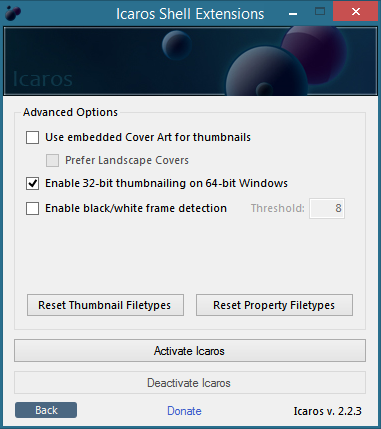
Zamiast Icarosa można też zainstalować Podgląd multimediów. Nie zalecamy jednoczesnego instalowania i włączania obu. Podgląd multimediów jest obsługiwany przez libavcodec Biblioteka. Podgląd multimediów również inteligentnie unika czarnych ramek i ma algorytmy do generowania najlepiej reprezentatywnej miniatury rama oparta na pozycji neutralnej, o średniej luminancji i wysokiej entropii obrazu, będąc jednocześnie lekką w systemie Surowce. Podgląd multimediów nie wymaga żadnych dodatkowych środowisk wykonawczych ani struktur.
- Pobierz i zainstaluj podgląd multimediów z tej strony.
- Instalator automatycznie otworzy okno konfiguracji Media Preview, które zawiera wiele konfigurowalnych ustawień.
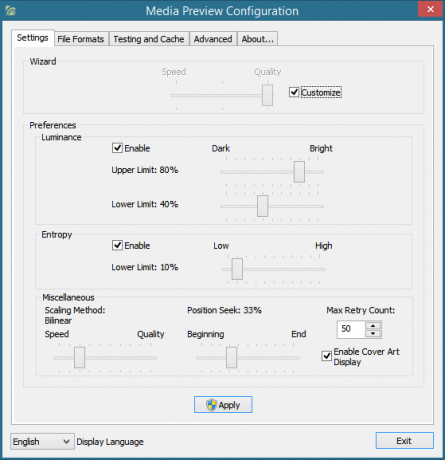
- Na pierwszej karcie o nazwie Ustawienia, w zależności od tego, o ile szybszy jest twój komputer, możesz zrównoważyć szybkość generowania miniatur z jakością za pomocą prostego suwaka. Jeśli chcesz dostosować to na bardziej szczegółowym poziomie, zaznacz pole wyboru Dostosuj i dostosuj luminancję oraz próg szczegółowości/złożoności zawartości ramki. Możesz także dostosować metodę skalowania i szukać pozycji.

- Na karcie Formaty plików możesz wybrać, dla których formatów chcesz włączyć miniaturowanie. Na karcie Testowanie i pamięć podręczna możesz porównać jakość miniatur generowanych przez system Windows z te z Media Preview lub te ze starej pamięci podręcznej a nowo wygenerowane przy użyciu Media Zapowiedź. Możesz także wyczyścić lub wypełnić pamięć podręczną miniatur systemu Windows. Karta Zaawansowane umożliwia wyłączenie nakładek miniatur i zawiera funkcje rozwiązywania problemów.
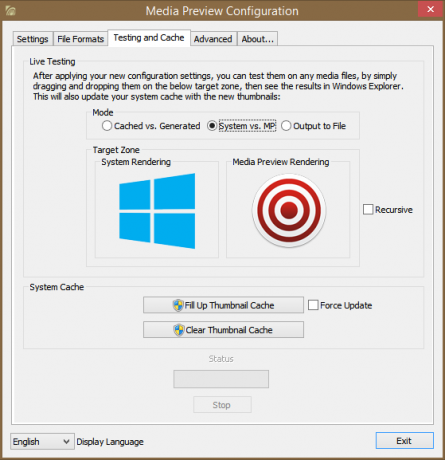
Słowa zamykające
Miniatury wzbogacają środowisko Eksploratora i przyspieszają pracę z plikami, dzięki czemu nie trzeba otwierać każdego z nich z osobna. Istnieje wiele innych rozszerzeń powłoki, które dodają miniatury do systemu Windows, zwłaszcza niektóre z dni XP, ale powinieneś używać nowoczesnych, specjalnie zaprojektowanych do pracy z nowszą miniaturą Pszczoła.